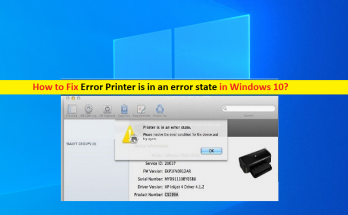
エラーの修正プリンターは、Windows 10でHP、Epson、Canonのエラー状態になっています[手順]
Windows 10の「エラープリンタはエラー状態です」とは何ですか? この記事では、エラーを修正する方法について説明します。プリンターがエラー状態にある、プリンターがエラー状態にあるHP、プリンターがエラー状態にあるEpson、プリンターがエラー状態にあるCanon in Windows10。問題を解決するための簡単な手順/方法をガイドします。議論を始めましょう。 「エラープリンタはエラー状態です」:これは、プリンタエラーと見なされる一般的なWindowsの問題です。このエラーは通常、印刷ジョブにプリンタデバイスを使用しているときにWindowsコンピュータに表示され、プリンタは「プリンタはエラー状態です」というエラーでドキュメントを印刷できません。このエラーは、HP、Epson、Canon、およびその他の人気のあるブランドのプリンターをWindowsコンピューターで使用しようとすると発生します。 このエラーは通常、プリンタが詰まっている、用紙やインクが少ない、カバーが開いている、またはプリンタが正しく接続されていないなどの場合に発生します。プリンタのハードウェアとその接続に問題があることを確認する必要があります。プリンタを切断してからコンピュータに正しく再接続し、それが機能するかどうかを確認できます。また、プリンタドライバがコンピュータに正しくインストールされていることを確認してください。 プリンタドライバは、コンピュータにインストールされているオペレーティングシステムとプリンタデバイスを通信するために必要な重要なソフトウェアです。この問題を解決するには、プリンタードライバーの更新を実行するか、コンピューターに再インストールします。私たちの指示で問題を修正することが可能です。解決策を探しましょう。 エラープリンターを修正する方法Windows10でHP、Canon、Epsonのエラー状態になっていますか? 方法1:「PC修復ツール」を使用して「プリンタがエラー状態です、HP、Epson、Canon」を修正します 「PC修復ツール」は、BSODエラー、DLLエラー、EXEエラー、プログラム/アプリケーションの問題、マルウェアやウイルスの問題、システムファイルやレジストリの問題、その他のシステムの問題を数回クリックするだけで簡単かつ迅速に見つけて修正する方法です。 PC修復ツールを入手する 方法2:プリンターのトラブルシューティングを実行する ステップ1:Windows PCで[設定]アプリを開き、[更新とセキュリティ]> [トラブルシューティング]> [追加のトラブルシューティング]に移動します 手順2:[プリンタ]トラブルシューティングツールを見つけて選択し、[トラブルシューティングツールの実行]ボタンをクリックし、画面の指示に従ってトラブルシューティングを終了します。完了したら、問題が解決したかどうかを確認します。 方法3:ポート設定を変更する ステップ1:Windows PCで[デバイスマネージャー]を開き、[表示]> [非表示のデバイスを表示]をクリックします ステップ2:[ポート(COMとLPT)]を右クリックし、[プロパティ]を選択します ステップ3:[ポート設定]タブを開き、[ポートに割り当てられた割り込みを使用する]を選択し、[レガシープラグアンドプレイ検出を有効にする]チェックボックスをオンにして、[OK]ボタンを押して変更を保存します。完了したら、コンピュータを再起動して、問題が解決したかどうかを確認します。 方法4:プリンターがオンラインであることを確認してください ステップ1:Windows PCで[コントロールパネル]を開き、[デバイスとプリンター]に移動します ステップ3:[プリンタ]を選択して右クリックし、プリンタのステータスが[オフライン]の場合は[プリンタをオンラインで使用]を選択します ステップ4:オンラインに接続できた場合は、「オフライン」ではなく「準備完了」メッセージが表示され、機能するかどうかを確認します。 方法5:プリンタードライバーをアンインストールしてから再インストールする …
エラーの修正プリンターは、Windows 10でHP、Epson、Canonのエラー状態になっています[手順] Read More